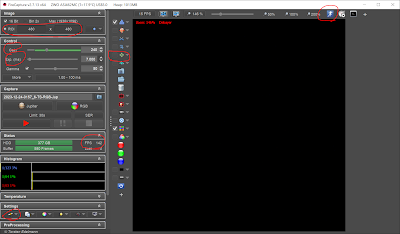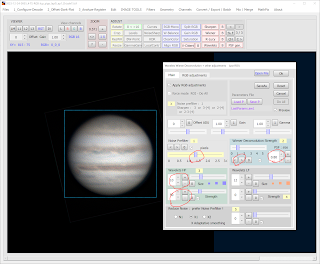撮影、画像処理ともに 2023年はシーズン後半になり MAK127 での木星撮影の自分なりの手法が確立してきましたので、備忘録兼ねて書いておきます。真似するとほぼ同じ画像が得られます😆 MAK127 でもシーイングの良い時は模様の変化も見れて楽しいです。使ってるソフトは全てフリーソフトです。
木星は撮る技術を楽しむのもいいのですが、綺麗に撮れた先の継続した観測が面白いのではないのかと思う今日この頃です。1日のうちに時間をおいた複数画像を撮って自転のアニメーションを楽しむのもよし、大赤斑を中心にした画像を複数日に撮って大赤斑周囲の模様の変化を楽しむのもよし、WinJUPOS などで展開画像を作って木星全体の模様の遷移を楽しむのもよし、たまにある木星への小惑星の衝突を偶然捉えるのもよしと楽しみ方がすごくあると思います。シーイングの良い季節が限られてたり雨などの天候で継続した撮影は難しいのですが。
同じく MAK127 使いの R77-Maabow さんのブログを見るに、画像処理はまだ出来ることはあると思います。見習いたいと思います。次のシーズンに向けてまだ色々試さないと。
- AZ-GTi で木星を導入
- FireCapture を AZ-GTi に ASCOM で接続
- FireCapture の Autoguide を ON にして自動トラッキング開始
- 一枚ものの時は Autorun で 30sec x 10 set 撮影
以上が撮影の流れです。デローテーション前提の撮影をしてます。もともとは SharpCap の無料版を使ってたんですが、FireCapture だと無料で Autoguide が使えること、Mac でも使えるというところで
FireCapture に移行しました。本当は Mac で完結したいのだけど、いまだに Windows マシンで撮影から処理まで行ってます。
FireCapture でよく使うところに丸しておいた
Gain と Exp. と ROI の決め方について
惑星撮影で良いとされるのは、露出 (Exp) は極力短く、ゲイン (Gain) は高くしない方が良い、そして FPS (Frame Per Second: 一秒間に撮影できる枚数)を高めです。ゲインに関しては高いとノイズが乗っちゃうし、白飛びするから下げた方がよいという意味だと思うのだけど、露出とFPS に関しては理由がはっきりしないです。個人的には露出が短いと手ブレ、被写体ブレ的なものの排除のためなのかなと(望遠鏡のブレ、大気の揺らぎ、木星の自転など)。FPS はサンプリング周期に相当すると考えられるので、速いにこしたことはないよね(速い方が画像の細かい時間的変化を捉えることができる)という解釈です。本当のところどうなんでしょうか?
ROI
これらを満足するためにまず ROI (Region Of Interest: 関心領域、撮影する範囲) を決めます。CMOS カメラで撮影できる範囲全部のデータを撮ってしまうと撮影データは大きくなるし、処理時間はかかるし、FPS が下がってしまいます。したがって木星または木星と一緒に撮りたい衛星が映る範囲で ROI を決めます。Autoguide を入れててもある程度フラフラしてしまうので、自分の場合(MAK127 + PowerMate 2.5 + ASI462MC + AZ-GTi )木星のみの場合で、ROI は 480 x 480 の範囲に収まっていました。
Exp
ROI が決まると次は露出時間 (Exp)。Exp をどんどん下げながら FPS に着目します。FPS が大きくなっていくのですが、あるところで Exp を下げても FPS が変わらなくなります。それが露出の下限です。これ以上下げると、FPS は変わらないということは撮影時間の間隔は同じで、露出している時間だけが短くなります。ノイズの観点からみると撮影していない時間が勿体無いし、露出時間が短い分ゲインをあげなければならないのでさらにノイズの観点からよくないと思います。なので Exp は FPS を見ながら得た下限値をセットするのが無難。ちなみにうちの場合は 7ms が良さそうでした。ちなみに露出時間を伸ばしすぎると前述のブレ的なものが見ててくるんだと思いますが、うちの場合 15ms 以上になると画質に影響が見えてきますので上限でもそこらへんで抑えるようにしています。望遠鏡の揺れが少なかったり、シーイングが落ち着いている時は伸ばせるかもしれません。
GAIN
最後に GAIN を決めていきます。上記で決めた ROI, Exp をセットし、GAIN を上げ下げして、ちょうど良いところを見つけます。GAIN もノイズ、白飛びの観点から上限を決めておいて、それ以下になるようにします。ライブ画像をみてやや暗いんではと思うぐらいで良いと思います。うちの ASI462MC で上限で 350、条件が良い時で 280 にするようにしてます。どこら辺が良いかは色々試してみてみるといいです。あと GAIN を決めた時のヒストグラムをみておきます。薄曇りなどで GAIN を上げざるを得ない時に、ヒストグラムが同じ程度になるように GAIN を調整してます。
デローテーション向けの撮影
デローテーションは結構有効だと思います。デローテーションの目的としてはノイズを削減するためにスタックする時間を長くしたいけど、木星が短時間で自転しちゃうので、一回の撮影は自転による被写体ブレ的な影響以下に収めて、それを複数回連続で撮影しておくことになります。自転周期は 9時間56分(35,760秒)。撮影した時の画像が直径400ドットとすると一周1257ドット。円の中心の1ドット移動するのに35760/1257=28秒。最低でも1セット30秒以下に抑えないと。ただしサンプリング定理を考えるとその半分15秒の方がいいのか。。?また中心は一番移動が遅いのだけど、周辺はもっと速いんだよね。みなさんの条件やら参考にしての30秒だったのと FireCapture の Autorun の最短時間設定が 30sec なので 30sec にしています。最近は 10セット撮ったものを使ってますが、3セットぐらいでも効果ありました。
アニメーション向けの撮影
10分以上の間隔で数枚の画像を用意するだけでちょっとしたアニメーションが楽しめます。デローテーションした画像でアニメーションしたいところですが、うまく水平が出たことないので、デローテーションさせた画像だとガタガタしてうまいことアニメーションできてないので、デローテーションしない一枚ものを複数撮るようにしてます。何かいい方法ないでしょうか?
画像処理
- PiPP でクロップと画質の悪いフレームの除去
- AutoStakkert!3 でスタック
- Registax6 のウエーブレットで強調処理
- WinJUPOS でデローテーション
- AutoSurface でデローテションした画像を再強調
というのが画像処理の一連の流れです。それとは別途自転のアニメーションのために PicGIF lite という Mac のアプリを使ってます。
PiPP
PiPP で前処理をしてますが、なんと PiPP のサイトが無くなってしまいました!えらいこっちゃ。。以前はここにありました。https://sites.google.com/site/astropipp/
PiPP は追尾がうまくいってなくてフラフラしているデータだと、AutoStackkert!3 でのスタックがうまくいかないケースがあったので、それを避けるために Planet モードでの画像のセンタリングをしてます。また無駄な周囲をカットすることによる後処理でのスタック速度の向上があること。さらに AutoStakkert!3 とは違ったアルゴリズムによる不良画像の削除のための前処理に使っています。ところでセンタリングとトリミング機能を使って処理しておくと、自転のアニメーションを作る時にピタリと画像が中心に揃ってくれて気持ちいいです。それぐらいなので、どうしても無いと画質にすごく影響があるわけでは無いんでこの工程は必須ではないんですけどね。。一連の操作は以下。
Source Files に撮ったファイルをドラッグ&ドロップし Planetary を選択
Quality Options で Enable Quality Estimation をチェックし 90% 残すを選択
Output Options で SER ファイルフォーマットを選択し元ファイル名が WinJUPOS フォーマットじゃない場合は WinJUPOS のところをチェック
Do Processing で Start Processing をクリックして変換スタート
スタックには AutoStakkert は 4 のベータ版も出てきたのでまだメンテナンスされているとちょっと安心。しかし、これも Windows のアプリ。Mac でも動く
PlanetarySystemStacker あたりに変更するのもありかなと思いつつ、慣れたこの AutoStakkert を使い続けてます。PiPP で前処理したファイルを AutoStakkert にまとめてドラッグ&ドロップし、Analyse、AP (Alignment Points) を選択、Stack をクリックすると選んだファイル全部処理してくれます。オプションは Planet、RGB align(ADC のソフト版)、Drizzle を 1.5X 選択。Drizzle は高画質化に効いてます。Noise Robust はたいてい 5 を選んでますが、5~7 程度で変えてもいいかも。Quality Graph の結果が変わってきます。AP は気分次第(笑)ですが、たいていは気になる1点のみ選択してます。衛星が一緒に写っている時は小さい AP を衛星に追加します。このとき衛星がよく見えない時は Brightness の上下キーをクリックして明るくしてみやすくします。AP は Place AP grid で自動でたくさん配置させてみてもいいかもしれませんが、シーイングが良い場合は一つでも十分のようです。あまり良くない時は複数自動で配置した方が明らかに良い時がありました。Frame percentage to stack はどれぐらいスタックさせるかを選択できるのですが、Quality Graph をみて決めます。Quality Graph には二種類のグラフが表示されてます。綺麗なカーブを描いてるのは画像を品質が高い順に並べた結果で、ギザギザの方は時系列に並べた画像の品質(ですよね?)。PiPP を通すと PiPP のアルゴリズムに従った品質に画像がソート(並べ替え)されるようです。PiPP 通したあとに均一にギザギザが出るようなデータだと、既に悪い画像は除かれていることもあってか AutoStakkert でスタックする画像を少なくすると画質が低下するだけなケースがよくあったので、比較的高めの 60~80% スタックしてる場合が多いです。マシンパワーと処理する暇があればスタックする率を色々試して比較するといいと思います。
画像処理で一番時間かかってるのがこのスタックなんで、速くならないですかね。。AS!4 試したけどそんなに変わらなかったのでがっかりです。
以下キャプチャ画像。
PiPP に通す前
PiPP の Quality で悪い画像を除いた後
AP はこの場合は一つ
ウエーブレットの強調処理だけに利用してます。このソフトも Windows のみで、2011年以降メンテもされてないので心配な感じですが、
AstroSurface が同程度に使えたのでそっちに完全移行もそのうちありかなと思ってます。Registax6 でのウエーブレットによる強調処理に一番個性が出るのではと思います。AstroSurface で処理しても似たような画像が得られるのでなんだかんだで好みのいじり方してるだけだと思います。強調処理以外に RGB balance と RGB align (ADC のソフト版)の処理も行なっていて、その後にウエーブレットによる強調処理を行なっています。ウエーブレットの強調処理は結構単純なことしかしてません。Layer は 2, 3, 4 の 3つのみ。Denoise はだいたい 0.3。それぞれのスライダーを 2 > 3 > 4 の順の大きさにセットして Sharpen をそれぞれ 0.2~0.4 の間に設定します。Denoise と Sharpen は全てのレイヤーで同じ値。デローテーションを見込んで出来上がり画像はややノイズあり程度で OK としてます。Sharpen とスライダーをいじって画像が破綻しない程度(みて明らかに強調しすぎという抽象的な判断w)、ノイズも多すぎない程度にグッと強調しちゃいます。決まったら念の為 Save Scheme で設定を保存しておきます。Do All して Save image で保存したら次のスタックした画像をドラッグ&ドロップ、Do All。。の繰り返しで処理します。バッチ処理の方法もあるようですが、それほど枚数ないし時間もかからないので一枚一枚手で処理してます。
以下、キャプチャー画像。
RGB balance をとって色を整える
AS!3 でもやってるけど念の為
ここが肝ですね
正直、2023年のシーズン開始時期にはデローテーションの良さが全く分かってなかったです。転機が訪れたのはデローテーションに向いたデータを撮ることができるようになったことと、デローテーション後にもウエーブレットをかけてしまうという技を取得したことです。これでちゃんと効果が現れるようになりました。
少し前までは撮影を行なっている最中に木星が ROI をはみ出ないようずーっと PC の前で AZ-GTi をちょこちょこ制御していたので、一度の撮影でどっと疲れるし、ましてや複数回など気の遠くなる話でした。これが FireCapture の Autoguide を利用するようになって、木星を一旦導入してしまえば数時間放置していてもずっと木星を ROI の中に収めてくれるようになったので、デローテーション用に複数回の画像も簡単に撮ることができるようになり手軽にデローテーションが行えるようになりました。WinJUPOS の操作自身は特別なことをやってませんが、最終画像で画角がかわらないよう二次画像サイズをいつも同じものを使うようにしています(地球と木星の距離が変わったら変わったなりのサイズの違いがわかるように。ただ表面の観察という意味では距離に関わらず画面いっぱいに木星がいた方がよいかもしれません)。もちろん望遠鏡、バローレンズ、カメラを変えた時にはその影響がないよう組み合わせに応じたサイズを指定しています。あと北が上が好きなので、デローテーション時に指定しています。
まず自動検出を試しますが模様がはっきりしないとダメですね
計測が終わったらデローテーション
いじってるオプション
最後にもう一度ウエーブレットで強調処理を「軽く」かけてます。デローテーションするとノイズが減り、画像が滑らかになるのですがややボヤッとしてしまうので、軽くウエーブレット処理をするとダメ押しの模様強調で引き締まります。Registax6 でもいいんですが、デローテーション前と後でのウエーブレットのかけ具合が全然違うので、Registax6 のみで処理を行うと設定をロードしなおしたりと面倒くさいので、1日のうちに何度も処理する場合は Registax6 ではデローテーション前の処理、AutoSurface ではデローテーション後の処理の設定にしておくという邪道な使い方してます。あと AutoSurface の LEVEL と White Balance の自動処理を使って明るさと色合いの処理のばらつきを抑えるようにしています。
Mac 使いなのでこれ使ってアニメーション画像作ってます。PiPP にもアニメーション作成機能があるんですが、PiPP 自身が。。探せばあるんでしょうが。
ところで PicGIF lite の操作はとても直感的。アニメーションしたい画像をドラッグドロップし、画像サイズを選択、再生速度を色々試して GIF を作成。簡単です。Mac ユーザーにはおすすめ。
なお、明るさや色味が揃っていないと綺麗なアニメーションになりません。こちら
快曇ノートの輝度、色調均一化のツールに一旦通した画像を使うと良いです。ツールのインストールは必要なく、Web にファイルをアップロードすると整えられた画像が自動でダウンロードされます。とても簡単で便利です。ツールの公開ありがとうございます。
これを書きながら C8 を中古で入手。基本は同じでそこそこの画像が得られたのですが、AP の置き方を複数にした方が明らかに画質がよくなったりと、一通り見直した方がよさそうだなと思ってます。
以上、2023年度版でした。